 |
 |
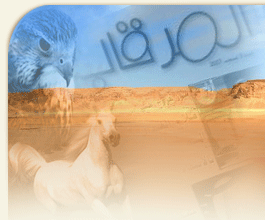 |
||
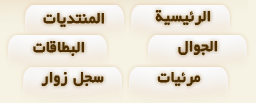 |
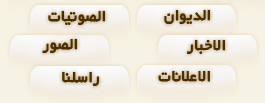 |
 |
 |
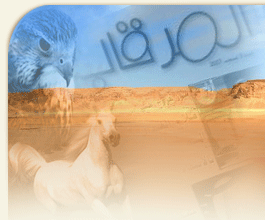 |
||
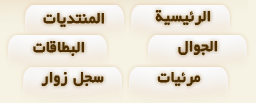 |
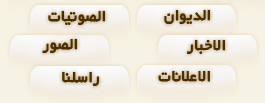 |
|
|
 |
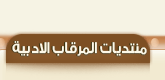 |
|
|||||||||
|
||||||||||||
|
|
|
|
|
|||||||||
| ..: مرقاب التّصامِيم والتّقنيَة :.. فنون التصميم و علوم التكنولوجيا |
 |
|
|
أدوات الموضوع | ابحث في الموضوع | انواع عرض الموضوع |
|
#1
|
|||||||
|
|||||||
|
شرح Password Changer لحذف باسوورد Administrator
شرح برنامج
Password Changer أسم البرنامج : Active@ Password Changer v.2.1 وظيفة البرنامج : حذف باسوورد Administrator مميزرات البرنامج : 1- السهولة والبساطة للأستخدام 2- استقلالية البرانامج ( لا حاجة الى CD WinXP ) للقيام بعمله 3- صغر حجم البرنامج ( 275 كيلو فقط ) = = = = المقدمـة شرح برنامج باسوورد Administrator وهذا البرنامج عجبني بطريقتة البسيطة والسلسة للغاية = = = = الشـرح 1- قم بتنزيل البرنامج من هنا Download 2- قم بإنشاء دسك عن طريق البرنامج السابق ( الشرح موجود بالبرنامج نفسه لعمل الدسك )  3- أجعل بوت الأقلاع يبدأ من Floppy Drive 4- ضع الدسك في Floppy Drive ، ثم أعد تشغيل الجهاز 5- راح تظهر لك الأن نافذة كالصورة هذه  6- أضغط الرقم صفر ( 0 ) ثم اضغط أنتر ، بعد ذلك راح تظهر الصورة التالية  7- من صورة السابقة نجد 3 خيارات وهي كالتالي الخيار الأول : وهو لأختيار البارتشن الذي يحتوي على الوندوز ( تستخدمه في حال انك تعرف في اي بارتشن يحتوي الوندوز ) الخيار الثاني : راح يبحث عن الوندوز في الهاردسك بالكامل ( تستخدم هذا الخيار في حال لا تعلم أي بارتشن به الوندوز ) الخيار الثالث : الخروج راح أختار الخيار رقم واحد ، وذللك لأني اعرف أي بارتشن يحتوي عليه الوندوز بعد ذلك أضغط انتر وراح تظهر لك الصورة التالية  8- من الصورة السابقة نجد انه ظهر لنا ثنين بارتشن وبما أنه الوندوز لدي على البارتشن الأول راح أضع رقم صفر ( 0 ) ثم أضغط أنتر بعد ذلك راح تظهر نافذة كالصورة التالية  9- البرنامج تعرف على المسار الصحيح للملف الذي يحتوي على الباسوورد لو كان البارتشن خطاء وليس هو الذي يحتوي على الوندوز ، راح تظهر لك رسالة خطاء مش مثل هذه الصورة الأن أضغط أنتر للمواصلة ، وراح تظهر بعد ذلك الصورة التالية  10- من صورة السابقة يظهر لك جميع أسماء المستخدمين بالجهاز مثل Administrator و Absba و Abn Al-Qudaih والبقية . . . وهنا عليك أختيار أي مستخدام تريد ان تحذف الباسوورد الخاص به ؟؟ يمكنك أختيار ما تشاء وهنا راح اختار مثلا المستخدم Abn Al-Qudaih لذلك راح اكتب الرقم 2 ثم انتر وراح تظهر الصورة التالية بعد ذلك  من صورة السابقة يسالك اذا كنت متأكد من انك تريد حذف الباسوورد ، أكتب الحرف Y او الحرف N اذا لم تكن ترد عمل ذلك . . لذلك راح اكتب الحرف Y للتأكيد . بعد ذلك اضغط الزر انتر وراح تظهر لكم الصورة التالية  وهذه الصورة تخبركم بنجاح العملية في حذف الباسوورد ويطلب منك أن تضغط أي زر للمواصلة . اضغط الزر انتر مثلا ثم راح يرجع بك الى النوافذا السابقة وكل ما عليك هو ان تضغط زر Esc اربع مرات متتالية ( Esc ، Esc ، Esc ، Esc ) حتى يغلق البرنامج . ثم أخرج الدسك من Floopy Drive ثم أضغط Ctrl + Alt + Delete وراح يعيد تشغيل جهازك الأن أدخل باسم المستخدم الي حذفت منه الباسوورد ولن يطلب منك ادخال الباسوورد ، وراح يتم الدخول بنجاح .. ووقتها لا تنساني في دعائك 
التوقيع تحت الإنشاء

|
|
|
#2 |
|
مشرف عام
 |
الف الف شكر
عز الله وجودك مكسب للمرقاب ولنا ياعبدالله تقبل ودي وتقديري أخوك |

.

|
|
|
#3 |
|
(*( عضو )*)
|
الله يديم عزك اخوي نواف انتم اللي مكسب لي
والف شكر على مصافحة الموضوع والعليق الرائع ودمت لنا بخير |

|
 |
| العلامات المرجعية |
| يتصفح الموضوع حالياً : 1 (0 عضو و 1 ضيف) | |
|
|
 |
 |